Windows 10からLinuxに移行したばかりの場合マシン、すべてがどのように機能するかに慣れるには時間がかかります。 Linuxプラットフォームに慣れるのに最適な方法は、LinuxをWindows 10のように見せることです。Linuxデスクトップ環境のカスタマイズは、特にMicrosoftのWindows 10によく似た環境が必要な場合、多くの作業を必要とします。 Linuxデスクトップでのプログラム、ユーザーインターフェイス、ウィンドウマネージャーのタイトルバーなどの表示方法を担当するGTKテーマ。良いテーマは大いに役立ちます。テーマを変更すると、オペレーティングシステムが根本的に異なるように見えます。
スポイラー警告:下にスクロールして、この記事の最後にあるビデオチュートリアルをご覧ください。
Windows 10 GTKテーマ
さまざまなWindows 10テーマがあります多くの人がWindowsからLinuxに切り替えて、見慣れた外観を保ちたいため、Linuxプラットフォーム。 Linux向けの単一の最良かつ最も完全なWindows 10テーマは、Boomerangプロジェクトによって開発されました。

BoomerangにはWindows 10のテーマが1つだけではなく、3つあります。これらのテーマをインストールするには、「git」パッケージをインストールする必要があります。 Gnome Softwareアプリ/ソフトウェアセンターを開いて「git」パッケージを見つけ、「git」を検索してインストールします。または、ターミナルを開き、Linuxディストリビューションのパッケージマネージャーを使用してgitを検索します。次に、以下の3つのテーマのいずれかを選択し、gitでテーマを取得します。
Windows 10 Light
git clone https://github.com/B00merang-Project/Windows-10.git
テーマをダウンロードしたら、次のコマンドでシステムディレクトリにインストールします。
sudo mv Windows-10 /usr/share/themes/
または、単一のユーザー用にインストールします。
mkdir ~/.themes mv Windows-10 ~/.themes
Windows 10 Dark
git clone https://github.com/B00merang-Project/Windows-10-Dark.git sudo mv Windows-10-Dark /usr/share/themes
または
mkdir ~/.themes mv Windows-10-Dark ~/.themes
Windows 10ユニバーサル
git clone https://github.com/B00merang-Project/Windows-10-Metro.git sudo mv Windows-10-Metro /usr/share/themes/
または
mkdir ~/.themes mv Windows-10-Metro ~/.themes
Linuxデスクトップでこれらのテーマを設定すると、デスクトップ環境によって異なります。現在、Boomerangの3つのWindows 10 Linuxテーマはすべて、Xfce4、Cinnamon、Gnome Shell、Openbox、Fluxbox、LXDE、MATE、およびQtベースのKDE Plasma 5の公式デスクトップ環境をサポートしています。
アイコンを設定する
3つのWindows 10テーマのいずれかを取得した後Linuxの場合、次のステップはシステムにアイコンテーマをインストールすることです。 GTKテーマと同様に、Windows 10アイコンテーマはGithubにあり、ダウンロードするにはターミナルウィンドウを開く必要があります。
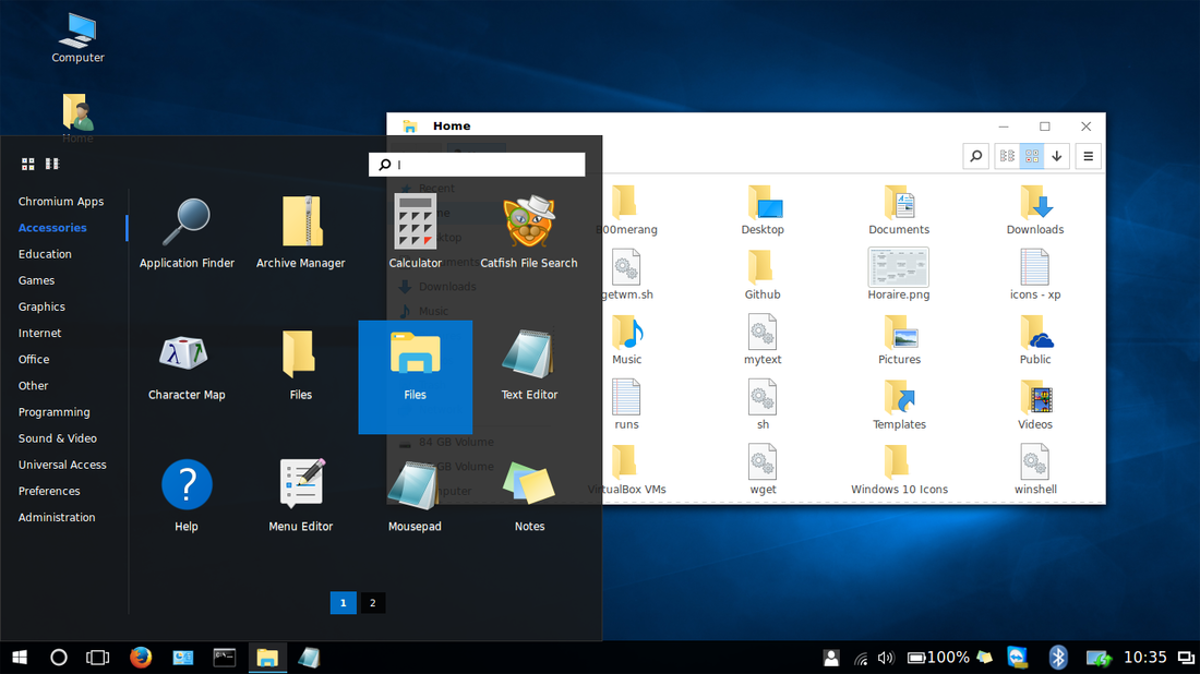
最初に、開発者のページからアイコンテーマの最新バージョンを直接取得します。
wget https://github.com/Elbullazul/Windows-10/releases/download/v0.9.6/Windows.10.Icons.v0.4.1.zip
他のテーマとは異なり、「git clone」はありませんオプションなので、wgetが使用されます。アイコンをつかんだ後、次のステップはすべてを解凍することです。これは、unzipコマンドで行います。 Linuxディストリビューションが解凍をサポートしていない場合、またはコマンドの使用に問題がある場合は、ファイルマネージャーを使用して解凍します。
unzip Windows.10.Icons.v0.4.1.zip
すべての抽出が完了したら、テーマ。 GTKテーマと同様に、Windowsアイコンテーマはシステムレベルにインストールすることも、ユーザーごとにインストールすることもできます。システム全体のインストールの場合、抽出されたアイコンフォルダーをダウンロード場所から / usr / share / icons /。 個々のユーザーについては、それらを 〜/ .icons.
注:作成する必要がある場合があります 〜/ .icons
sudo mv Windows.10.Icons.v04.1 /usr/share/icons
または
mkdir ~/.icons mv Windows.10.Icons.v04.1 ~/.icons
壁紙を設定する
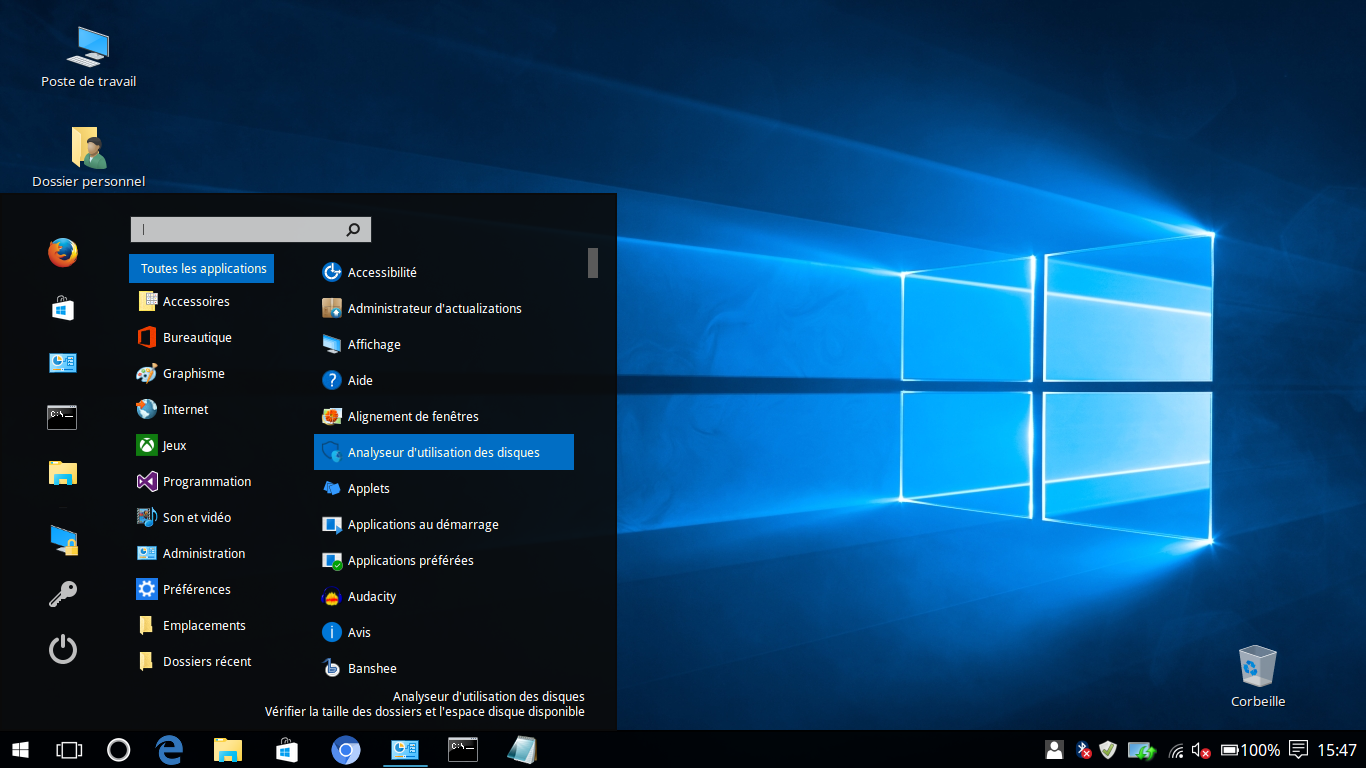
Windows 10のようなLinuxデスクトップは完全ではありません有名なWindows 10 Heroの壁紙なし。幸いなことに、Windows 10 GTKテーマには、正確なWindows 10の壁紙が付属しています。適用するには、まずテーマディレクトリから移動する必要があります / usr / share / themes /、へ 〜/写真 のディレクトリ / home /.
最初に、CDコマンドを使用してテーマディレクトリを入力します。
cd /usr/share/themes/Windows*
LSコマンドを使用して、テーマディレクトリ内のすべてのファイルを表示します。
ls
壁紙のファイル名を見つけ、CPコマンドを使用して画像にコピーします。
cp wallpaper.jpg ~/Pictures
または、mvコマンドを使用して、壁紙をテーマディレクトリから完全に移動します。
mv wallpaper.jpg ~/Pictures
壁紙が正しい場所にあるとき、感じるデスクトップ環境で自由に設定できます。壁紙の変更方法がわかりませんか? Windows 10テーマをサポートする各Linuxデスクトップ環境の「カスタマイズ方法」ガイドのリストを参照してください。
- シナモン
- ノームシェル
- LXDE
- メイト
- セキセイインコ
- XFCE4
その他のWindows 10の変更
テーマとアイコンすべてをインストールした後ほとんどがWindows 10のように見えるはずです(LinuxとWindowsの明らかな違いを見落とすことができる場合)。 Synapse、Catfish、Albertなどの検索ツールをインストールして、Windows 10で提供される強力な検索を模倣することも検討してください。
現在、これらのアプリをLinuxデスクトップ環境のタスクバーに直接統合する方法はないことに注意してください。これは、パネルのアプリにショートカットを追加することで解決できます。
変換パック
このガイドで使用されているテーマは、合計Windows 10変換パック。 LinuxデスクトップをさらにWindowsのように見せたい場合は、こちらのページに移動し、下にスクロールしてページの指示を読んでください。テーマを最大限に活用する方法について説明します。













コメント